
Jste ten, kdo bojuje s chybou BSOD po instalaci nejnovější aktualizace Windows 10 KB4517389, pak RELAX, protože dnes v tomto článku popisuji, jak opravit modrou obrazovku smrti způsobenou aktualizací KB4517389 ve Windows 10?
Nejnovější aktualizaci Windows 10 KB4517389 vydává Microsoft začátkem října. A hned po vydání si mnoho uživatelů začalo stěžovat na různé problémy a chyby způsobené kumulativní aktualizací KB4517389.
Není to nic nového, protože každá nejnovější aktualizace Windows 10 přináší spoustu chyb a problémů. A stejně jako ostatní aktualizace systému Windows 10, nejnovější aktualizace KB4517389 tvrdě naráží na spoustu problémů a chyb.
V nedávné zprávě bylo potvrzeno, že kumulativní aktualizace KB4517389 způsobuje chyby BSOD.
Na mém notebooku (ale ne na stolním počítači) se mi po instalaci KB4517389 začaly objevovat chyby BSOD v cldflt.sys. Příznaky jsou v podstatě stejné jako ty, které jsou hlášeny v
https://answers.microsoft.com/en-us/windows/forum/all/onedrives-cldfltsys-causing-ntfssys-bsod/d2ef7f16-9e45-406f-95ca-6e595271e6d9?page=1
Odinstalace KB4517389 problém řeší. Pravděpodobně by to také udělalo zakázání cldflt.sys, ale to jsem ještě nezkoušel.
Původně odesláno na komunitě Microsoft
Zaznamenáváte tedy také chybu BSOD, pak si buďte jisti, že nejste sami a inženýři společnosti Microsoft na tom stále pracují.
No, není specifikován žádný konkrétní důvod, proč aktualizace Windows 10 KB4517389 způsobuje chybu BSOD .
Existují však některé možné opravy, které se můžete pokusit opravit chybu Modrá obrazovka smrti způsobenou aktualizací Windows 10 KB4517389.
Odstraňování problémů s BSOD chybou v systému Windows 10 1903 po instalaci kumulativní aktualizace KB4517389
Obsah
Přepnout
Řešení 1: Odinstalujte kumulativní aktualizaci Windows 10 KB4517389
Chyba BSOD je vážná chyba a mnoho uživatelů ji vyřešilo odinstalací KB4517389. Proto se vyplatí aktualizaci ze systému Windows 10 okamžitě odebrat.
Postupujte podle následujících kroků:
- Otevřete Ovládací panely > Programy > Programy a funkce
- Klikněte na Instalované aktualizace > zvolte Aktualizace pro Microsoft Windows (KB4517389)
- Poté klikněte na Odinstalovat a postupujte podle pokynů na obrazovce
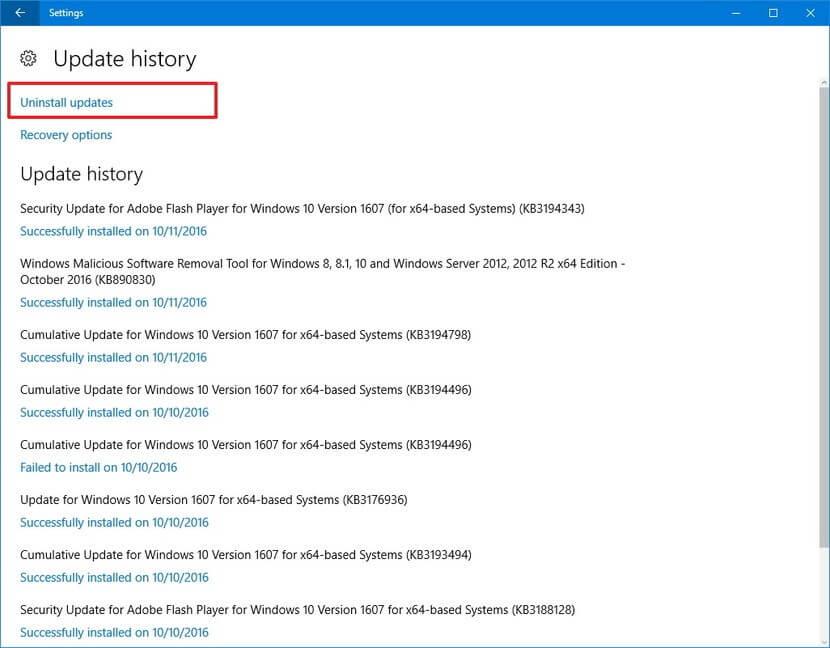
Doufám, že to pomůže opravit chybu BSOD způsobenou aktualizací Windows 10 KB4517389. Pokud to však pro vás nebude fungovat, skryjte aktualizaci, aby se ve vašem počítači neobjevila.
A k tomu Microsoft nabízí volitelný nástroj pro skrytí aktualizace, můžete si stáhnout nástroj dostupný na oficiálních stránkách Microsoftu a aktualizaci zablokovat.
Pokud navíc odinstalování kumulativní aktualizace KB4517389 chybu nevyřeší, zkuste další řešení.
Řešení 2 – Spusťte Poradce při potížích
V nejnovějším operačním systému Windows 10 Microsoft nabízí vestavěný nástroj pro odstraňování problémů s názvem Troubleshooter, který opravuje chyby BSOD.
Postupujte podle pokynů ke spuštění nástroje pro odstraňování problémů
- Klikněte na aplikaci Nastavení
- Poté přejděte na Aktualizace a zabezpečení > Odstraňování problémů
- Vyhledejte BSOD > klikněte na Spustit nástroj pro odstraňování problémů
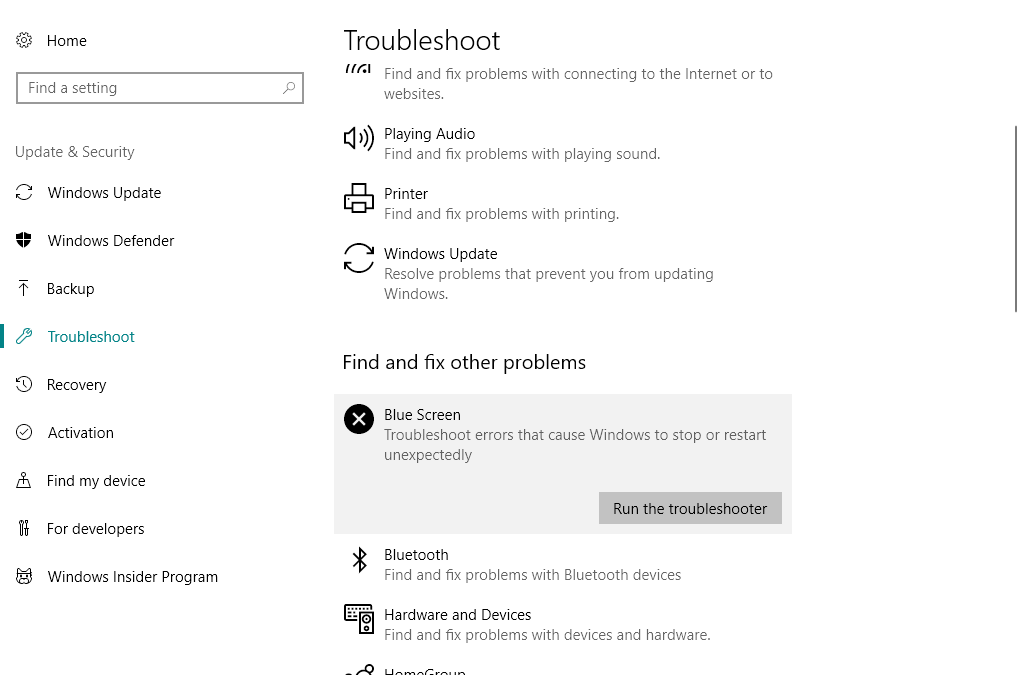
- A postupujte podle pokynů na obrazovce
- Nakonec restartujte počítač
Nyní zkontrolujte, zda je problém s BSOD po instalaci kumulativní aktualizace KB4517389 ve Windows 10 vyřešen nebo ne. Pokud ne, zkuste jiná řešení uvedená níže.
Řešení 3: Spusťte SFC Scan
Zkuste spustit skenování SFC, protože to dokáže opravit různé problémy včetně chyby BSOD.
Chcete-li spustit skenování SFC v systému Windows 10, postupujte takto:
- Přejděte na vyhledávání > zadejte CMD > otevřete příkazový řádek jako správce
- A zadejte SFC/SCANNOW > stiskněte Enter
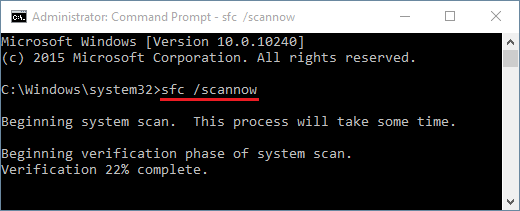
- A počkejte na dokončení celého procesu skenování
- Nakonec restartujte počítač.
Doufám, že vám to pomůže opravit chybu BSOD způsobenou aktualizací Windows 10 KB4517389.
Řešení 4 – Aktualizujte své ovladače
Pokud je ovladač grafické karty zastaralý, existuje šance, že narazíte na chybu BSOD způsobenou aktualizací Windows 10 KB4517389 .
Postupujte podle následujících kroků:
- Klikněte na Hledat > zadejte devicemngr > otevřete Správce zařízení.
- Poté rozbalte položku Grafické adaptéry .
- A klikněte pravým tlačítkem na grafickou kartu > přejděte na Aktualizovat ovladač .
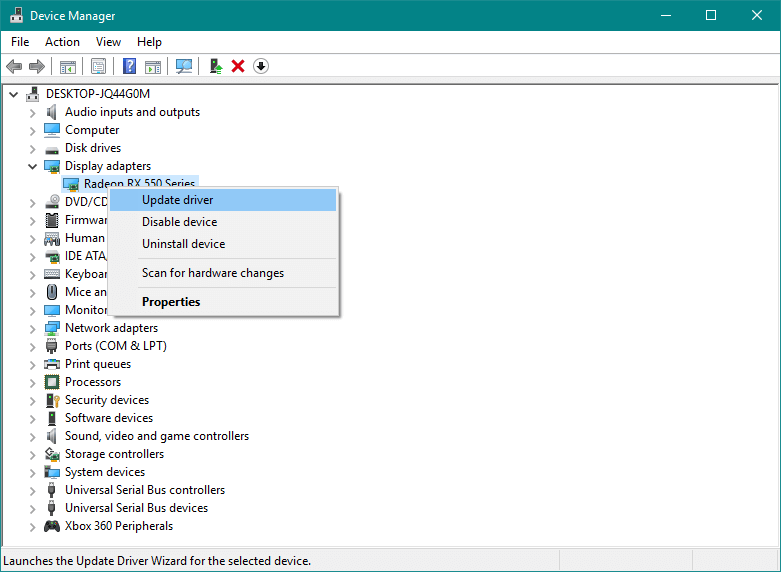
- Nyní váš počítač se systémem Windows 10 automaticky vyhledá nové ovladače pro GPU
- A počkejte na dokončení celého procesu skenování.
- Restartovat váš počítač
Odhaduje se, že aktualizace ovladače GPU vyřeší problém s modrou obrazovkou smrti .
Ovladače zařízení však můžete také snadno aktualizovat spuštěním automatické aktualizace ovladačů.
Získejte Driver Updater pro automatickou aktualizaci ovladačů
Řešení 5: Zakažte přetaktování v systému BIOS
Toto řešení je určeno pouze pro uživatele, kteří používají funkci přetaktování, pak byste jej měli vrátit na výchozí.
Podle uvedených pokynů otevřete BIOS a zastavte přetaktování.
- Podržte klávesu SHIFT a současně stiskněte tlačítko Vypnout
- Vyberte Restart > stisknutím klávesy Windows + C otevřete Charm Bar
- A klikněte na Nastavení > Změnit nastavení počítače > Obecné
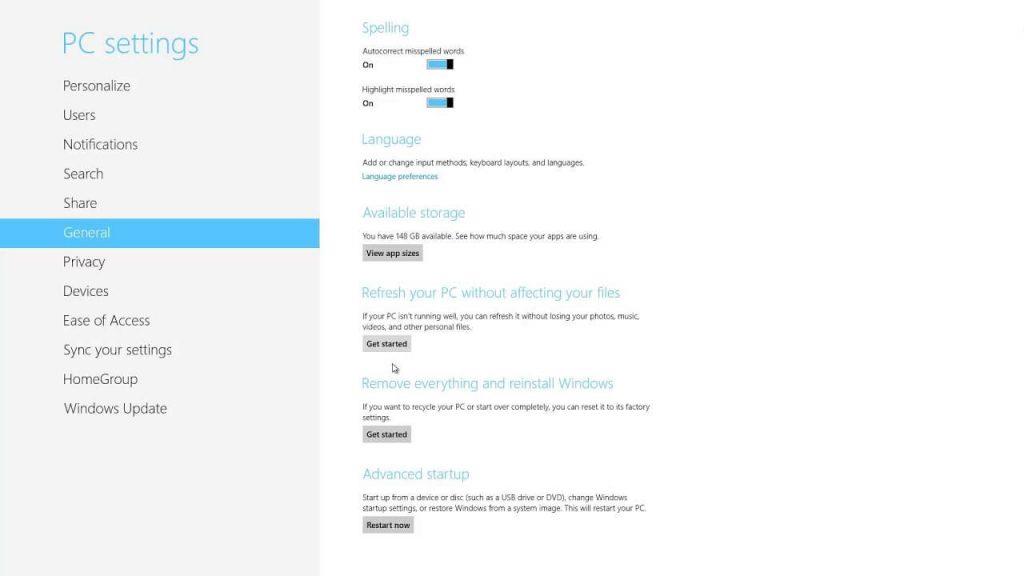
- Poté klikněte na Pokročilé spuštění > klikněte na Restartovat nyní
- Přejděte do části Odstraňování problémů > Pokročilé možnosti > Nastavení firmwaru UEFI
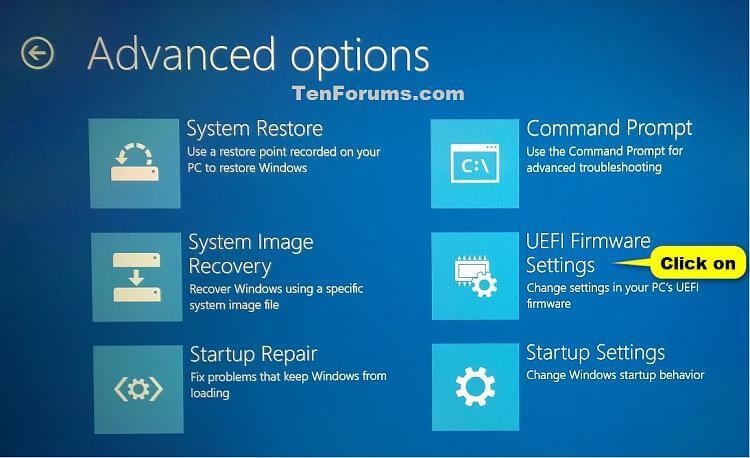
- Klepněte na tlačítko Restartovat
Nyní, když je počítač restartován, automaticky se otevře do nabídky BIOS
- Nyní přejděte na kartu Upřesnit > Výkon
- A hledejte možnost přetaktování
- Pokud je povoleno, deaktivujte jej
- Uložte nastavení > ukončete BIOS stisknutím klávesy F10.
- Pokud budete vyzváni k ukončení s uložením změn, vyberte Ano .
Takže to je ono, myslím, že nyní je vyřešena aktualizace Windows 10 (KB4517389), která způsobuje problém s modrou obrazovkou smrti. Ale pokud ne, zkuste řešení uvedená zde .
Pokud se objeví další chyby modré obrazovky smrti, podívejte se na centrum chyb BSOD , abyste se vypořádali s obtěžující chybou ve Windows 10/8/7.
Závěr:
Toto je vše o problému modré obrazovky smrti při instalaci kumulativní aktualizace Windows 10 KB4517389.
Doufám, že uvedená řešení fungují pro vás k vyřešení BSOD způsobené aktualizací KB4517389.
Oficiální tým Microsoftu nevydal žádné oficiální opravy, a pokud odinstalace aktualizace KB4517389 nebude fungovat, vyzkoušejte dočasné úpravy uvedené výše.
Postupujte podle jednotlivých řešení, dokud nebudou vydána oficiální řešení nebo kumulativní aktualizace od společnosti Microsoft k vyřešení problémů s aktualizací Windows 10 KB4517389.
Navzdory tomu, pokud máte nějaké dotazy, návrhy nebo komentáře, neváhejte se s námi podělit v sekci komentářů níže.
Hodně štěstí..!
![[VYRIEŠENÉ] „Tomuto vydavateľovi bolo zablokované spustenie softvéru na vašom počítači“ v systéme Windows 10 [VYRIEŠENÉ] „Tomuto vydavateľovi bolo zablokované spustenie softvéru na vašom počítači“ v systéme Windows 10](https://img2.luckytemplates.com/resources1/images2/image-2750-0408150428174.jpg)

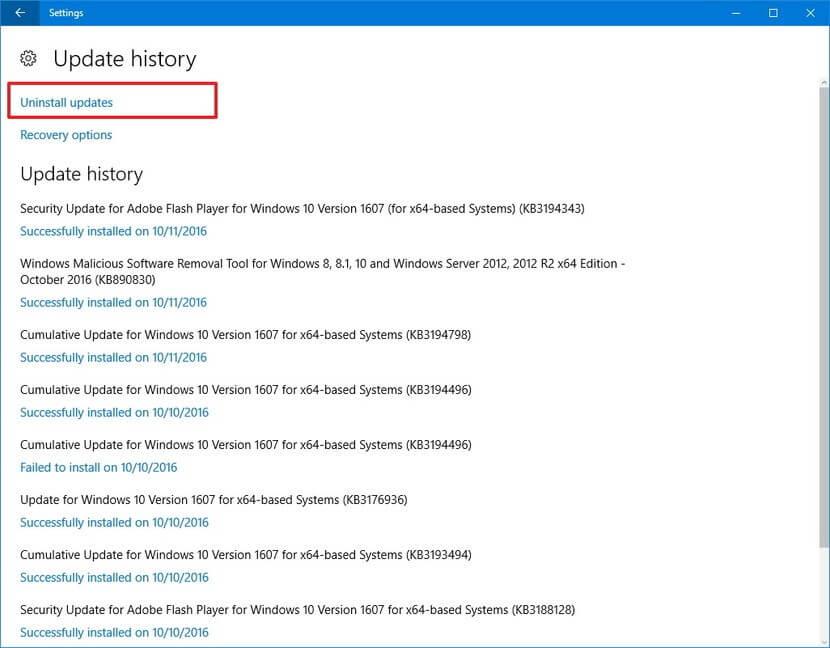
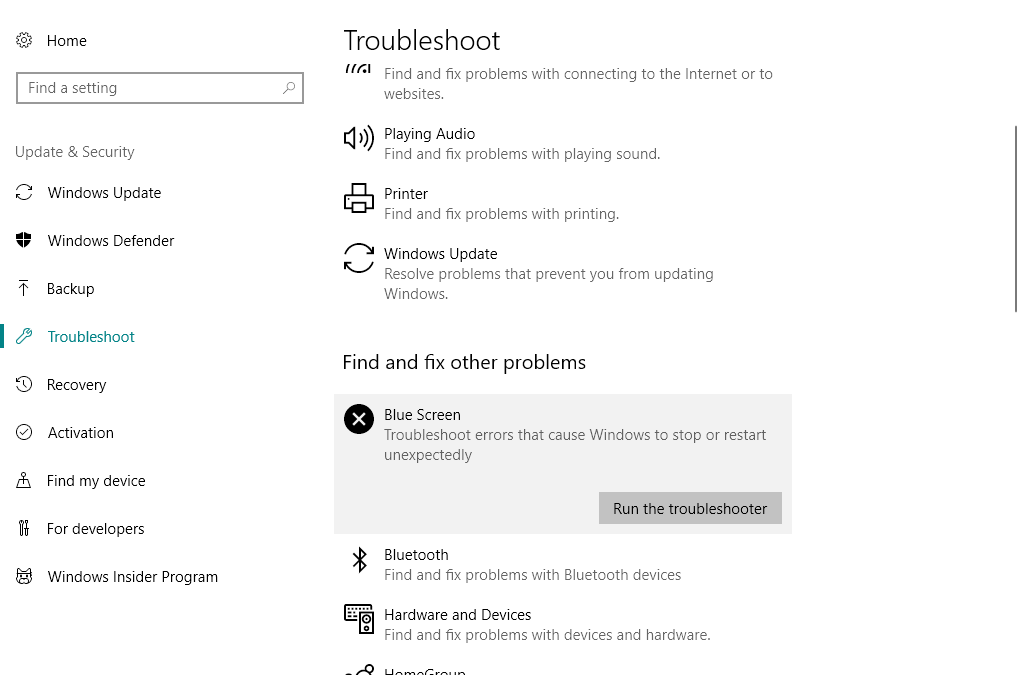
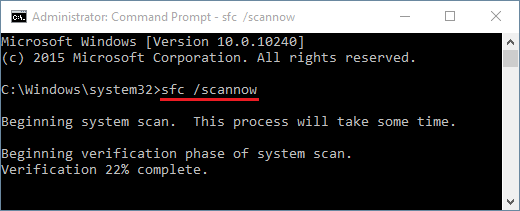
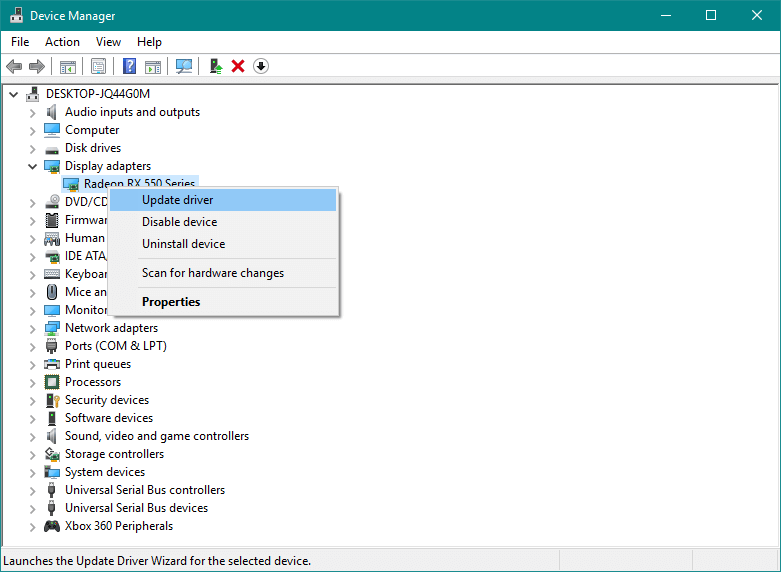
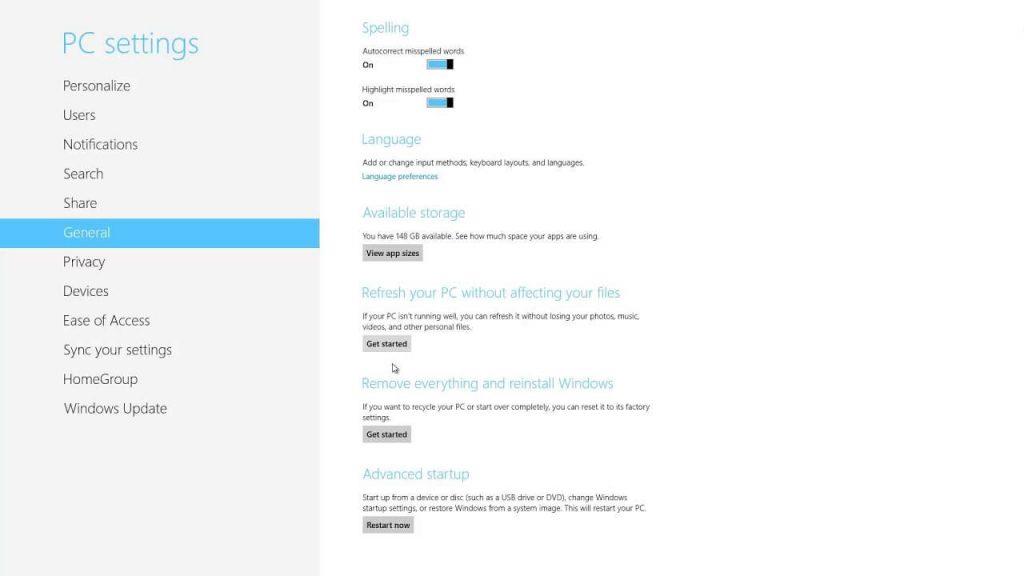
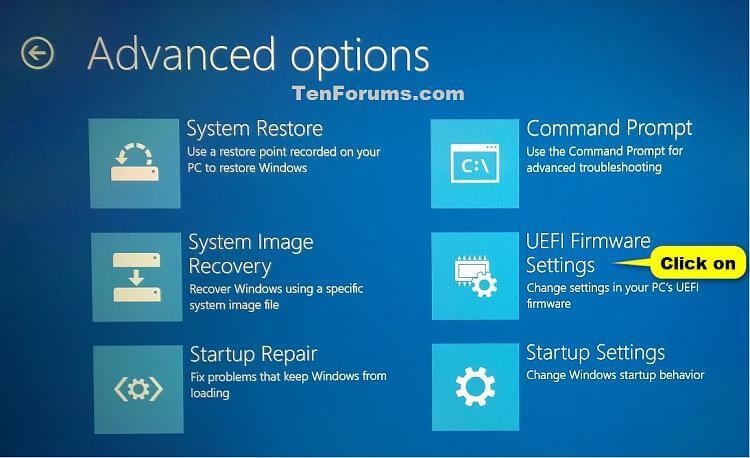

![[OPRAVENÉ] Kód chyby 0x80070035 Sieťová cesta sa nenašla v systéme Windows 10 [OPRAVENÉ] Kód chyby 0x80070035 Sieťová cesta sa nenašla v systéme Windows 10](https://img2.luckytemplates.com/resources1/images2/image-1095-0408150631485.png)






![Chyba 1058: Službu nelze spustit Windows 10 [VYŘEŠENO] Chyba 1058: Službu nelze spustit Windows 10 [VYŘEŠENO]](https://img2.luckytemplates.com/resources1/images2/image-3772-0408151015489.png)